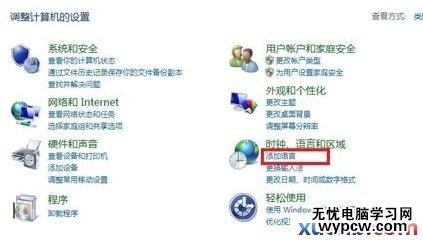 进入更改语言首选项页面-添加语言
进入更改语言首选项页面-添加语言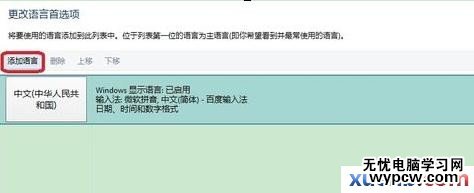 选择English 英语-打开。语言分组依据默认是根据语言名称分类,英语的拼音开头是Y,所有位于Y组语言,可自行调整左上角的语言分组依据
选择English 英语-打开。语言分组依据默认是根据语言名称分类,英语的拼音开头是Y,所有位于Y组语言,可自行调整左上角的语言分组依据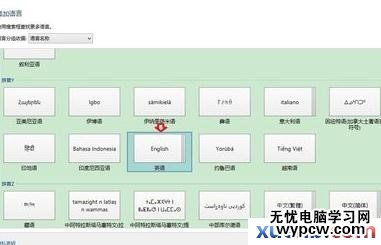 选择English(United States) 英语(美国)-添加
选择English(United States) 英语(美国)-添加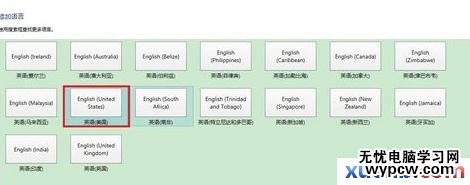 这样就添加了一组新的输入法,选中中文(中华人民共和国)输入法组(我们需要删除的输入法组,包含了微软拼音输入法)-下移
这样就添加了一组新的输入法,选中中文(中华人民共和国)输入法组(我们需要删除的输入法组,包含了微软拼音输入法)-下移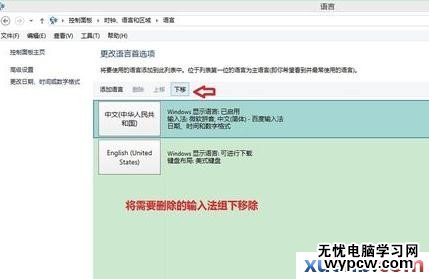 下移之后再选中中文(中华人民共和国)输入法组-删除,即可将包含微软拼音输入法的语言组删除,也就将Win8自带的微软拼音输入法从系统删除了
下移之后再选中中文(中华人民共和国)输入法组-删除,即可将包含微软拼音输入法的语言组删除,也就将Win8自带的微软拼音输入法从系统删除了 下载第三方输入法并安装,安装完毕后打开控制面板-时钟、语言和区域-语言可看到自动多出了中文 windows显示语言 已启用的语言组,语言组里只有百度输入法,并没有微软拼音 该语言组位于第二位,所以并未开启,无法打开百度输入法进行使用选中百度输入法那组语言组-上移,让其处于首位即可正常使用百度输入法了
下载第三方输入法并安装,安装完毕后打开控制面板-时钟、语言和区域-语言可看到自动多出了中文 windows显示语言 已启用的语言组,语言组里只有百度输入法,并没有微软拼音 该语言组位于第二位,所以并未开启,无法打开百度输入法进行使用选中百度输入法那组语言组-上移,让其处于首位即可正常使用百度输入法了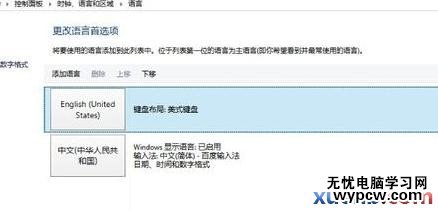 按Windows+空格键切换输入法时可看到只有美式英文键盘和百度输入法,而没有微软拼音添加的语言组你可以保留也可以删除
按Windows+空格键切换输入法时可看到只有美式英文键盘和百度输入法,而没有微软拼音添加的语言组你可以保留也可以删除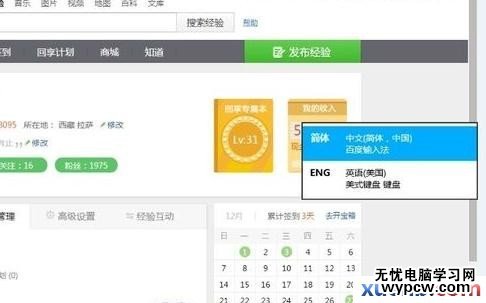
(责任编辑:VEVB)
新闻热点
疑难解答